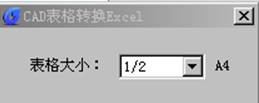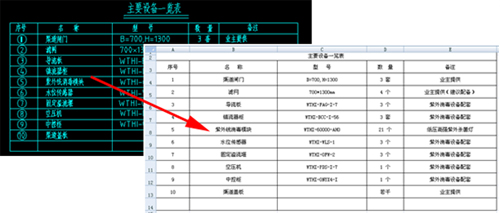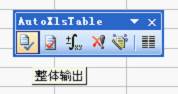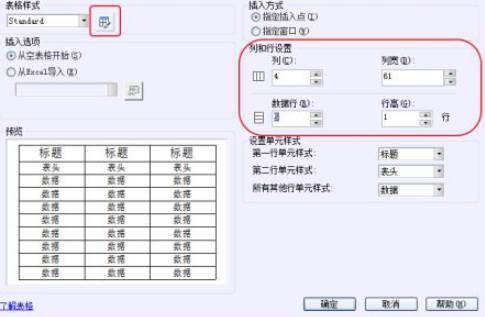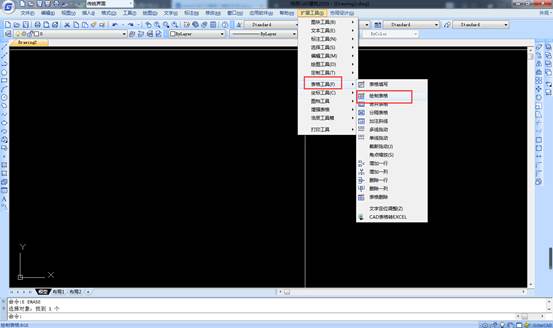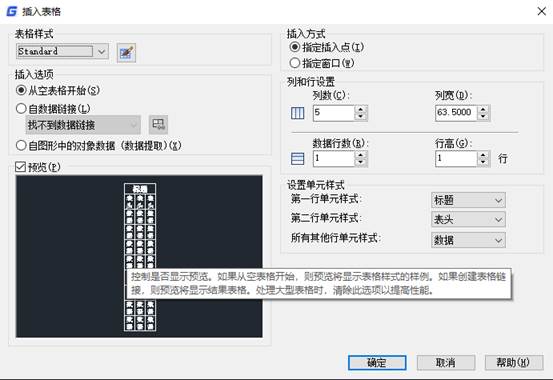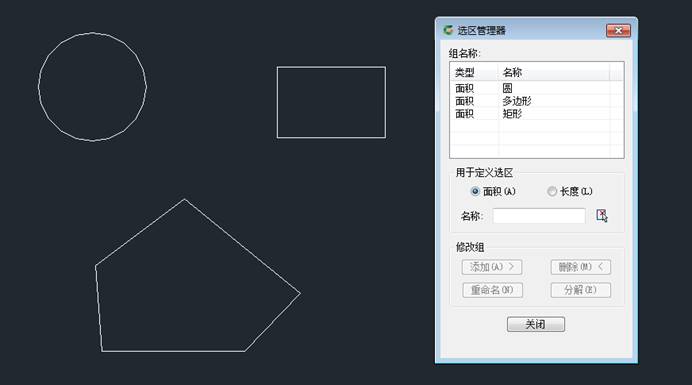CAD绘图个过程中,有时候需要使用CAD绘制表格,很多人都知道Excel是很好用的表格软件,但是CAD里绘制表格该如何操作呢,大部分初学者应该一头雾水吧,其实CAD了提供了表格绘制的工具,今天我们就来介绍一下。
浩辰CAD的表格绘制功能在菜单中的扩展工具中,如图

一、CAD如何绘制表格
表格填写
命令:FORMTXT用于对表格进行文字填写或者文字编辑,用鼠标点选表格填写处,或者键盘输入Q来进行参数修改,如图所示。

用户文字输入完毕,回车自动移动到下一相邻的单元表格(相当于Ctrl+→)内填写。
绘制表格
命令:BGE
使用功能进行表格的绘制,在绘制过程中可以通过参数修改表格,Q增加横宽 /W减小横宽 /A增加纵高 /S减小纵高 /D键入宽高
1、按一下Q键,表格横宽就增加一点,可用此功能对表格的横宽进行微调。
2、按一下W键,表格横宽就减少一点,可用此功能对表格的横宽进行微调。
3、按一下A键,表格纵高就增加一点,可用此功能对表格的纵高进行微调。
4、按一下S键,表格纵高就减少一点,可用此功能对表格的纵高进行微调。
5、用户可用此功能直接键入单元格的的宽和高,键入D,提示:
>请输入新的单元高度<100.0000>:200
>请输入新的单元宽度<500.0000>:700
注意:此处的输入值均为实际值,未考虑出图比例。
合并表格
命令:BGH
相当于Excel中的合并单元格功能,把几个表格合并成一个大的格。
系统给了两种合并的方法:
一种是用户直接点取要合并的两个表格之间的相邻表格线,用户点完之后,系统就把这两个表格合并了;
另一种是用户点取要合并的单元(不要点到表格线上),点取后系统提示:
>请点取另一单元:
点取另一单元(实际是输入窗口的另一点),这时系统相当于开了一个窗口,在窗口内和与窗口相交的所有表格单元都被合并了。
分隔表格
命令:BGF
将一个表格单元分隔成多个表格单元。
用户点取需要分隔的单元格后,弹出如图3所示的一个模拟表格。

该模拟表格中动态直观显示了分隔的行数和列数。按下鼠标左键,该表格单元就按照用户指定的表格行数和列数被分隔成了多个表格单元了。
注意:选表格单元时,一定要选取在屏幕上能全部可见的表格单元,否则,系统会提示用户没有选中表格单元,让用户重选。
加注斜线
命令:BGX
为表格单元加注斜线。可按提示点取斜线的起点和终点,系统提供了捕捉交点的的捕捉方式,可方便的找到斜线的起点和终点。
还有一种方便的方法,当系统提示点取斜线的起点时,用鼠标在要加注斜线的表单元格内任意处点一下,则系统自动找到该单元的左上角点,这时系统提示点取斜线的终点,再用鼠标在要加注斜线的的表格单元内任意处点一下,则系统自动找到该表格单元的右下角点,这样,一条斜线就加注完成了。
多线拖动
命令:BGMT
用来修改指定表格行的行距或指定表格列的列距。
在菜单中选取此命令后,命令行提示:
>*多线拖动表格线*=Bgmt
>请点取拖动的表格线<回车结束>:
1、拖动横线
点取要修改的表格行下侧的那条横线。
>点取拖动到的位置或移动距离<0>(向下为正):
可移动鼠标,拖动到合适位置;也可键入一个数值,向下移动输入正值,向上移动输入负值。注意:此横线移动有上界,即该行下面的表格线不能移动到该行上面的表格线之上(此时修改的那一行的表格行距已经小于0)。
2、拖动竖线
点取要修改的表格列右侧的那条竖线
>点取拖动到的位置或移动距离<0>(向右为正):
可移动鼠标,拖动到合适位置;也可键入直接输入数值,向右移动输入正值,向左移动输入负值。注意:此竖线移动有左界,即该列右边的表格线不能移动到该列左边的表格线以左(此时修改的那一列的表格列距已经小于0)。
注意:与单线拖动相比,由于本功能选取的整个表格的横线以下的内容和竖线以右的内容均做整体拖动,实际是修改了指定表格行的行距或表格列的列距。
单线拖动
命令:BGST
修改相临表格行的行距或相临表格列的列距,其它部分不做移动。
注意:与多线拖动相比,由于本功能选取的整个表格的横线以下的内容和竖线以右的内容均不做整体拖动,实际只移动相邻表格行或表格列的分隔线,也就是修改了相邻的表格行的行距或表格列的列距。
截线拖动
命令:BGJT
修改两个相临单元的行距、列距。
注意:和单线拖动相比,此功能只对两个表格单元之间的分隔一线进行移动。而单线拖动对行与行之间、列与列之间的整个表格线均进行拖动。
角点缩放
命令:BGSF
对整个表格进行放大或缩小。
增加一行/一列,删除一行/一列,表格删除
用来调整表格的相关功能,功能非常简单,这里就不再详述了。
文字定位调整
命令:BGJS
调整表格中文字的定位。
系统给了4种定位方式:中心定位方式、左定位方式、右定位方式、两边对齐定位方式。用户可根据自己的需要选取合适的定位方式。
注意:1.此功能只对TABLE图层上的表格文字进行定位调整。2.左对齐或右对齐时离表格左测或右侧的对齐距离程序已经定死,如果用户感觉不合适,可用浩辰CAD命令来进行调整。
二、CAD表格如何转换成EXCEL
命令:GC_CTE
可以将绘制的表格转换到excel中。
点击CAD表格转excel选择转换比例,如图
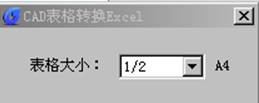
可以直接选择CAD中由直线、多段线和单行文字、多行文字组成的表格输出为EXCEL表格,如图
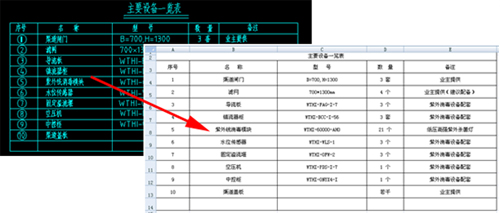
CAD绘制表格的教程上文中我们介绍的也比较详细了,因为很多项目中涉及到的参数比较多,所以需要用表格来统计区分,而且图纸中的表格经常需要导出,转换成Excel,这些操作CAD中都可以实现。